如何将 Apple Music 传输到 SD 卡(2025 更新)
智能手机一直在使用外部存储来扩展其多媒体承载能力。 由于内部闪存的存储容量有限,因此通过方便的介质对其进行了扩展。 SD 卡非常适合这种情况,因为它体积小、结构紧凑且包含大量数据。
多媒体是 SD 卡的理想目标。 它可安装在设备上的事实使其具有吸引力。 将手机音乐传输到 SD 卡 是 android 用户经常做的一个操作 将 iphone 音乐传输到 SD 卡 是为 iPhone 设备完成的。
我们会想办法 将 Apple Music 转移到 SD 卡 通过 Apple Music 和下一部分中的第三方工具。
文章内容 第 1 部分。为什么我们需要将 Apple Music 转移到 SD 卡? 第2部分。将Apple Music保存到SD卡(仅适用于Android用户)第3部分。将Apple Music传输到SD卡(适用于Mac和Windows用户)部分4。 概要
第 1 部分。为什么我们需要将 Apple Music 转移到 SD 卡?
由于成本原因,许多用户的手机内部存储空间有限。 这些年来,闪存的价格越来越便宜,但相反,多媒体内容的大小却在不断增加。 这是由于手机显示屏的分辨率更高且像素数更多。
在某些系统中,一个像素相当于几个字节。 当组合形成 屏幕 然后乘以几次。 这被称为分辨率,它会随着时间的推移而增加。
音质也得到了改善,这就是开发高保真和无损音响系统的原因。 消费者对手机上更多内容的需求也有所增加,因为这成为他们存储数据、音乐、照片和视频内容的主要存储设备。
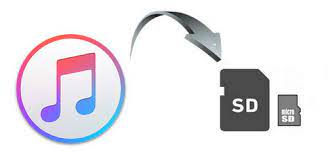
当 Apple Music 应用程序安装在 iPhone 上时,由于其巨大的内部存储空间,许多用户感到满意。 不幸的是,对于 Android 用户来说,这成为一个问题,因为不同设备的存储大小不同。 苹果随后意识到了这种需求,并开始为 将 Apple Music 转移到 SD 卡 在其应用程序上。
此举受到了 Android 社区的赞扬,也是苹果的明智之举。 不幸的是,当歌曲保存在 SD 卡上时,其 DRM 保护也在发挥作用。 这会限制您的歌曲及其播放方式。 播放音乐还需要 Apple 订阅。
第2部分。将Apple Music保存到SD卡(仅适用于Android用户)
Apple Music 的最新更新已经能够将音乐存储到 Android 设备上的 SD 卡上。 这是苹果为了在Android社区赢得更多粉丝而采取的非常明智的举措。
这将减少您的存储空间,尤其对那些内部存储空间有限的人有帮助。 请注意,即使您使用 SD 卡,DRM(数字版权管理)保护仍然存在。
这意味着您将无法在 Android 手机的默认媒体播放器上播放这些歌曲。 订阅结束后,您也将无法访问 Apple Music 中的歌曲。
您会注意到的另一件事是音乐的原始文件名已更改为无法识别的内容。
稍后我们将介绍一个第三方工具来帮助您解决所有这些问题。 以下流程说明 将 Apple Music 转移到 SD 卡 在安卓系统上。
- 去 谷歌Play商店 并将您的 Apple Music 应用程序更新到最新版本。
- 单击上面的 3 个垂直点转到菜单,然后转到设置。
- 在“下载选项”类别中,单击下面的选项。
- 选择 SD 卡单选按钮。
- 一旦您选择下载您的歌曲,它们现在应该保存在您的 SD 卡中,而不是内部存储中。
- Android 上的常用文件夹可以在您的文件管理器应用程序中看到。 你可能想知道 在哪里下载存储在 Android 手机上的苹果音乐? 我们将在下面继续我们的过程。
- 转到存储位置-> SD 卡
- 转到 Android 文件夹。
- 进入数据文件夹。
- 您应该会看到类似 com.apple.android.music 文件夹的内容。
- 转到文件-> Apple Music 文件夹。
- 在这里,您将看到您的 Apple Music 下载。 请注意,它们的文件名现在不同,有些可能已经具有 DRM 保护。
第3部分。将Apple Music传输到SD卡(适用于Mac和Windows用户)
还有一种灵活的方式 将 Apple Music 转移到 SD 卡. 这是通过使用称为 TunesFun 苹果音乐转换器. 通过此工具,您将能够 将专辑从 iTunes 复制到 SD 卡。 该工具会将您的 iTunes 库歌曲直接转换为 PC 上或 SD 卡中的 MP3。 如果是基于 PC 的转换,则必须通过 SD 卡读卡器或通过手机的 USB 电缆将其传输到 PC 到 SD 卡。 您将能够通过此转换您最喜爱的音乐、播客和有声读物。 请看下面的过程:
- 下载并安装 TunesFun 苹果音乐转换器。 PC和Mac的链接可以在下面找到:
- 可选 TunesFun. 然后去图书馆。
- 您应该能够看到您的 iTunes 资料库已经与 TunesFun.
- 检查要转换并传输到 SD 卡的文件。 您可以在左侧窗格中更改音乐类别,例如音乐、播客、有声读物和播放列表。

- 确保输出设置为 MP3 格式,因为这是普遍接受的音乐格式。 您可以在下面的输出设置中看到它。

- 您可以选择将驱动器和子目录更改为手机 SD 卡音乐文件夹。 可选择使用 SD 卡读卡器或通过 USB 电缆插入 SD 卡插入手机。 在下面的输出文件夹中更改它。
- 准备好后,单击转换。

- 完成后转到“完成”选项卡。
- 点击查看输出文件,进入输出目录 TunesFun.
- 如果您在前面的步骤中没有这样做,您可以选择拖动所有这些项目以将它们传输并保存到您的 SD 卡音乐目录。
- 将此 SD 卡插入您的手机(如果您尚未插入)并使用您最喜爱的媒体播放器播放音乐。
- 就是这样! 你刚刚 将 Apple Music 转移到 SD 卡! 就这么简单! 享受离线播放这些歌曲的乐趣!
部分4。 概要
我们现在结束关于如何 将 Apple Music 转移到 SD 卡。 通过上述过程,我们教您如何将 Apple Music 应用程序下载到 SD 卡和 如何将音乐从 Mac 或 PC 放到 SD 卡上。 后者需要第三方软件,即 TunesFun 苹果音乐转换器。
发表评论